Как активировать Siri на iPhone 11, iPhone 11 Pro, iPhone XS, iPhone XR, iPhone X

Все новые модели iPhone включают в себя Siri Access, всегда полезного (а иногда и глупого) виртуального помощника, который может выполнять массу задач, отдавая простые команды голосом. Но если вы привыкли получать доступ к Siri, удерживая кнопку «Домой», и теперь у вас есть новый iPhone без кнопки «Домой», такой как iPhone 11, iPhone 11 Pro, iPhon XS, iPhone XR, XS Max или iPhone X, то вы Вы, наверное, задаетесь вопросом, как получить доступ к Siri на iPhone, на котором вообще нет кнопки «Домой».
Доступ к Siri на iPhone X и 11 серии прост, как и прежде, это просто другое, потому что на устройстве нет кнопки «Домой». Оказывается, на самом деле есть несколько способов получить доступ к Siri на iPhone, используя кнопку или используя голосовую команду Hey Siri.
Программы для Windows, мобильные приложения, игры - ВСЁ БЕСПЛАТНО, в нашем закрытом телеграмм канале - Подписывайтесь:)
Siri без кнопки «Домой»? Нет проблем! Вместо того, чтобы нажимать несуществующую кнопку, чтобы получить доступ к Siri на iPhone 11 и iPhone X, вы должны удерживать кнопку питания.
Да, нажатие и удерживание кнопки питания теперь вызывает Siri на iPhone 11 и iPhone X, и, вероятно, именно так вы получите доступ к Siri на будущих моделях iPhone и iPad, в которых также не будет кнопки «Домой». Вам может быть интересно, как это работает, и это довольно просто:
Доступ к Siri на iPhone 11 и iPhone X, нажав кнопку питания
Нажмите и удерживайте боковую кнопку питания на iPhone 11 или iPhone X, удерживайте боковую кнопку, пока не увидите сообщение «Чем я могу вам помочь?» Экран Siri с маленьким индикатором прослушивания Siri в нижней части дисплея, а затем отпустите кнопку, как только увидите Siri на экране.
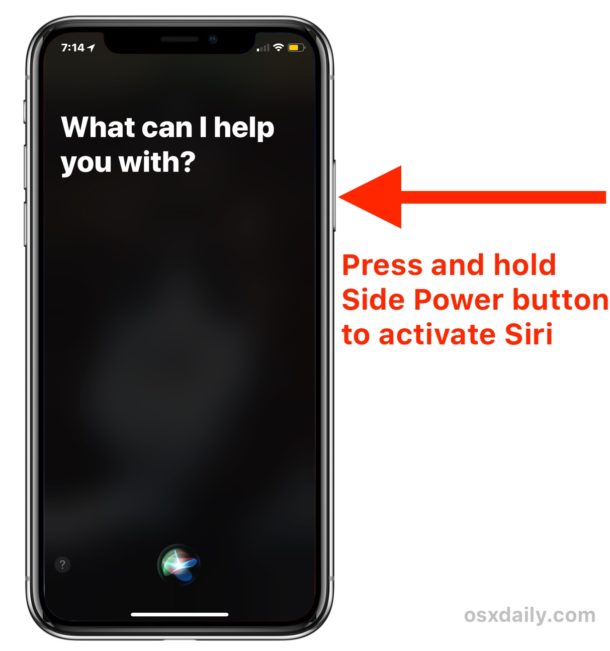
Если вам интересно, кнопка Power / Side расположена на правой стороне iPhone 11 / XS / XR / X, если вы смотрите на экран.
Как только вы увидите экран Siri на iPhone 11 / XS / X, вы можете перестать удерживать кнопку питания нажатой. Просто дайте Siri голосовую команду, как обычно, например, вы можете использовать такие команды и вопросы:
- «Какая погода в Ошкоше, штат Висконсин?»
- «Сколько времени в Токио»
- «Напомни мне в 4 часа о встрече с Джо»
- «Какая песня сейчас играет?»
- «Ставьте будильник на 7 утра каждый будний день»
- «Сколько футов в 15 милях?»
- “Что ты можешь для меня сделать?”
Доступны буквально сотни команд Siri. Если вы не уверены, что вы можете делать с Siri, просто спросите Siri: «Что вы можете сделать для меня?»
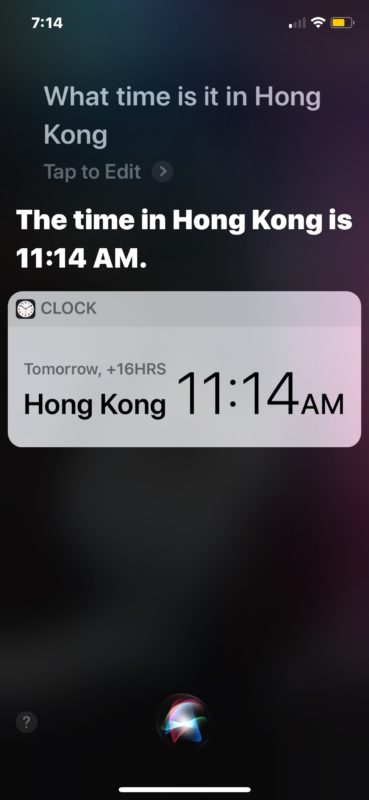
Кнопка питания / сбоку / блокировки на iPhone 11, XS, XR, X выполняет множество задач. Это то, что вы нажимаете, чтобы заблокировать экран, нажмите комбинацию, чтобы сделать снимок экрана iPhone X, дважды нажмите, чтобы получить доступ к Apple Pay на iPhone X, нажмите другую комбинацию, чтобы принудительно перезапустить iPhone X, и вы можете нажать ее один раз, чтобы проснуться или спать экран тоже.
Доступ к Siri на iPhone 11, XS, XR, X с помощью голосовых команд Hey Siri
Вы также можете получить доступ к Siri на iPhone X только с помощью голосовой команды, но вы должны настроить и включить Hey Siri в iOS на устройстве.
Возможно, вы уже сделали это при настройке iPhone X при первоначальной настройке, но если вы пропустили это, просто перейдите в приложение «Настройки», найдите раздел «Siri и поиск» и выберите в настройках включение «Слушать, привет, Siri».
После того, как «Привет, Siri» включен и настроен на ваш голос, пока iPhone X заряжен и экран *, а не в режиме низкого энергопотребления, вы можете сказать «Привет, Siri», а затем выполнить команду Siri, и это сработает для доступа к Siri. тоже.
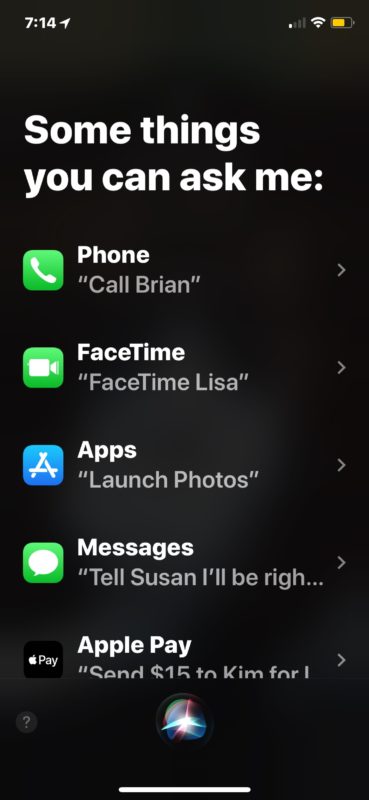
* Малоизвестный трюк для временного отключения Hey Siri – это выключить экран iPhone… тем более, что вы знаете!
Итак, помните, что для iPhone X есть два основных способа доступа к Siri: голосовая команда Hey Siri и нажатие и удерживание боковой кнопки питания.
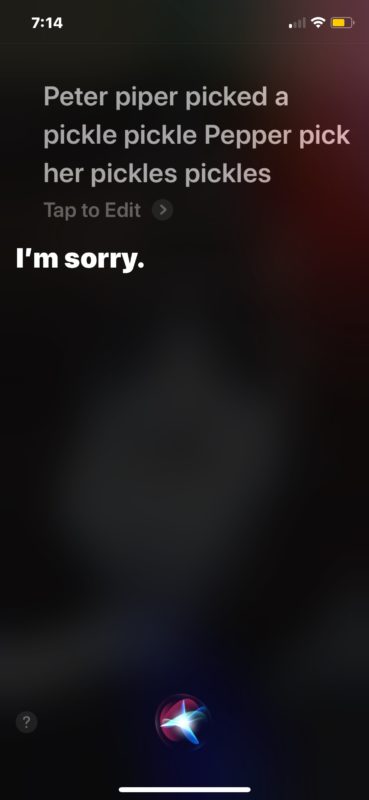
Трюк с кнопкой питания для доступа к Siri уникален для iPhone 11, XS, XR, X (или любого другого устройства iOS без кнопки «Домой», если у вас есть прототип модели или устройство будущего поколения), потому что раньше вы удерживали бы кнопку «Домой». кнопка для доступа к Siri на моделях iPhone. Но теперь у iPhone X нет кнопки «Домой», поэтому вместо нее нужно использовать боковую кнопку питания.
Если по какой-либо причине вы не можете заставить Siri вообще работать, попробуйте эти уловки по устранению неполадок Siri, чтобы решить проблему.
Программы для Windows, мобильные приложения, игры - ВСЁ БЕСПЛАТНО, в нашем закрытом телеграмм канале - Подписывайтесь:)